Krótko i na temat!
Dzięki włączeniu kompresji GZIP Twoja strona www przyśpieszy. Serwer skompresuje dane podczas transmisji a przeglądarka, która je odbierze zdekomresuje je. Nie będę się rozpisywała o tym, jak to działa. Napiszę jak możesz w prosty sposób włączyć u siebie taką kompresję oraz jak sprawdzić efekty!
Zanim przejdziesz dalej, sprawdź, czy masz włączoną kompresję np. tym prostym narzędziem on-line: https://www.giftofspeed.com/gzip-test/
Często kompresja jest włączona domyślnie na hostingu. Jeżeli z powyższego testu wynika, że nie masz włączonej kompresji, możesz ją włączyć na dwa sposoby.
Dla sprawdzenia efektu, przed wprowadzeniem zmian, sprawdź, jak Twoja strona prezentuje się w poniższym narzędziu i zapisz wyniki:
https://developers.google.com/speed/pagespeed/insights/
U mnie przed włączeniem kompresji jest to wynik 54 dla mobile i 88 dla komputerów.
Włączenie kompresji poprzez panel hostingu
Prawdopodobnie możesz włączyć kompresję GZIP korzystając z panel swojego serwera – dopytaj o to u swojego hostingodawcy.
Ja korzystam z hostingu TheCamels. W cpanelu tego hostingu opcja kompresji znajduje się w sekcji Oprogramowanie -> Zoptymalizuj witrynę sieci Web.


Zaznacz opcję „Kopresuj wszystkie treści” i zatwierdź przyciskiem Aktualizuj ustawienia.
Włączenie kompresji w pliku .htaccess
Kompresję GZIP możesz również włączyć w pliku .htaccess, który znajduje się w głównym katalogu Twojego WordPressa. Jeżeli sprawnie poruszasz się po edycji plików na serwerze, otwórz ten plik w dowolnym edytorze tekstowym. Jeżeli edycja plików i łączenie się z serwerem przez ftp jest dla Ciebie czymś obcym, skorzystaj z poniższej instrukcji.
Po pierwsze będzie potrzebna wtyczka, która umożliwi edycję pliku .htaccess z poziomu panelu administracyjnego WordPress.
Zainstaluj i włącz wtyczkę https://wordpress.org/plugins/wp-htaccess-editor/.
Po aktywacji wtyczki wejdź w Ustawienia->WP Htaccess Editor.
TU MUSISZ BARDZO UWAŻAĆ!

Odblokuj edycję – przyciskiem I understand. Enable the editor.
Zaznacz jego zawartość, skopiuj i stwórz u siebie lokalnie na komputerze dowolny dokument tekstowy (np. w Notatniku), do którego wkleisz zawartość schowka (Twoja kopia bezpieczeństwa).

W kolejnym kroku, skopiuj poniższy kod:
<ifModule mod_gzip.c>
mod_gzip_on Yes
mod_gzip_dechunk Yes
mod_gzip_item_include file .(html?|txt|css|js|php|pl)$
mod_gzip_item_include handler ^cgi-script$
mod_gzip_item_include mime ^text/.*
mod_gzip_item_include mime ^application/x-javascript.*
mod_gzip_item_exclude mime ^image/.*
mod_gzip_item_exclude rspheader ^Content-Encoding:.*gzip.*
</ifModule>
AddOutputFilterByType DEFLATE text/plain
AddOutputFilterByType DEFLATE text/html
AddOutputFilterByType DEFLATE text/xml
AddOutputFilterByType DEFLATE application/x-httpd-php
AddOutputFilterByType DEFLATE text/css
AddOutputFilterByType DEFLATE application/xml
AddOutputFilterByType DEFLATE application/xhtml+xml
AddOutputFilterByType DEFLATE application/rss+xml
AddOutputFilterByType DEFLATE application/javascript
AddOutputFilterByType DEFLATE application/x-javascript
AddOutputFilterByType DEFLATE font/otf
AddOutputFilterByType DEFLATE font/ttfi wklej go na końcu aktualnego pliku .htacces (na końcu tekstu, który się tam znajduje, nie zastępujemy, dodajemy).
Zanim zapiszesz zmiany kliknij w przycisk Test before saving.

Jeżeli zobaczysz komunikat podobny do poniższego:

Kliknij przycisk Save Changes.
Po zapisaniu zmian sprawdź, czy strona działa prawidłowo!
Jeżeli wszystko jest ok, koniecznie wróć do listy wtyczek. Wyłącz wtyczkę WP Htaccess Editor i usuń ją! To bardzo ważny krok!
NIE zostawiaj tej wtyczki u siebie!
A teraz sprawdź ponownie wyniki testu Google Speed Test. U mnie po włączeniu kompresji znaczna poprawa 68 dla mobile i 93 dla desktop.
A jak to wygląda u Ciebie? Koniecznie daj znać w komentarzu!
Masz już swoją stronę internetową?
Czy wiesz, jak ważne jest szybkość wczytywania strony www, jej bezpieczeństwo i optymalizacja pod SEO i urządzenia mobilne?
Pobierz bezpłatną checklistę i sprawdź swoją stronę www punkt po punkcie

Dzięki, właśnie się zastanawiałem czemu to służy w ustawienia serwera. Po Twoim tekście włączyłem i na PageSpeed Insights strona od razu polepszyła się o 9 punktów.
Cieszę się, że się przydało 🙂
Warto też wspomnieć, że są jeszcze inne serwery. I inaczej będzie wyglądał proces włączania Gzip na LiteSpeed. Poza tym można tez spróbować innych kompresji, np. brotli.
Dzięki za podzielenie się poruszyłam tylko ułamek tematu.
Witam, czy Gzip jest włączany przez serwer – w sensie jeśli na serwerze jest odstępny to jest uruchamiany automatycznie. Czy czasami trzeba to włączać ręcznie?
Hej. Dzięki za komentarz, to zależy od Twojego hostingu 🙂